Oracle Application Express
|
|
|
- Władysław Brzozowski
- 6 lat temu
- Przeglądów:
Transkrypt
1 Oracle Application Express Dla Oracle Application Express 5.1 Cześć 1. Rejestracja użytkownika i utworzenie obszaru roboczego 1. Uruchom w przeglądarce internetowej stronę logowania Oracle Application Express (APEX). Adres strony to Aby móc pracować w narzędziu musisz mieć przydzielony tzw. obszar roboczy (środowisko do budowy aplikacji). Kliknij na łącze Request a Workspace aby uruchomić proces rejestracji nowego użytkownika i tworzenia dla niego obszaru roboczego. 2. Na następnym ekranie wybierz typ obszaru roboczego: Application Development. Naciśnij przycisk Next >. 1
2 3. Podaj swoje imię i nazwisko oraz adres . Następnie podaj nazwę obszaru roboczego, który będzie dla Ciebie utworzony. Nazwa powinna być w formie WS_<skrót nazwy kierunku><numer indeksu>, np. WS_INF12345 dla studentki/ta o numerze indeksu na kierunku Informatyka. Naciśnij przycisk Next >. 4. Zaznacz pozycję Use an existing schema from the database, następnie podaj nazwę schematu w bazie danych, z którego korzystasz w trakcie zajęć. Naciśnij przycisk Next >. 2
3 5. Podaj uzasadnienie prośby o utworzenie obszaru roboczego. Naciśnij przycisk Next >. 6. Przepisz kod weryfikacyjny i naciśnij przycisk Submit Request. 3
4 7. Proces rejestracji został zakończony. Poczekaj, aż administrator zaaprobuje Twoją prośbę. Wtedy na podany w trakcie procesu rejestracji adres otrzymasz informacje o parametrach logowania do Oracle APEX. 4
5 Część 2. Budowa prostej aplikacji na podstawie danych z pliku CSV 1. Uruchom w przeglądarce internetowej stronę logowania Oracle Application Express (Oracle APEX) i zaloguj się do swojego obszaru roboczego (jeśli logujesz się po raz pierwszy, możesz zostać poproszona/y o zmianę domyślnego hasła). Po pomyślnym zalogowaniu zostanie wyświetlony główny panel narzędzia. 5
6 2. Dane, które ma przetwarzać Twoja aplikacja, znajdują się w pliku csv o nazwie ksiazki.csv (plik znajduje się na stronie WWW przedmiotu). Pobierz plik ksiazki.csv i zapisz go w lokalnym folderze. Zbudujemy teraz prostą aplikację, która będzie działała z danymi, pobranymi z tego pliku. 3. Przejdź do narzędzia do budowania aplikacji o nazwie Application Builder. Następnie naciśnij przycisk Create. 4. Nasza aplikacja będzie aplikacją biurkową (ang. desktop) zaznacz przyciski Desktop. Aplikacja będzie bazować na danych pobranych z pliku csv, dlatego kliknij na łącze From a spreadsheet. 6
7 5. Załadujemy teraz dane z pliku. Dane te zostaną umieszczone w bazie danych, we wskazanej relacji. Zaznacz opcję Upload file, comma separated (*.csv) or tab delimited i naciśnij przycisk Next >. 6. Kolejny ekran kreatora pozwala na: wskazanie pliku zawierającego dane do wczytania (przycisk Przeglądaj...) wskaż plik ksiazki.csv, określenie znaku oddzielającego kolejne wartości w pliku (pole Separator) w naszym przypadku będzie to przecinek, określenie, czy pierwszy wiersz pliku zawiera nagłówki kolumn (przycisk wyboru First row contains column names) plik ksiazki.csv zawiera nagłówki kolumn, wskazanie sposobu kodowania znaków w pliku (pole File Character Set) w naszym przypadku strona kodowa to Eastern European Windows Po wypełnieniu pól wskazanymi wartościami naciśnij przycisk Next >. 7
8 7. Plik ksiazki.csv zostaje poddany analizie, jej wynik zostaje zaprezentowany na kolejnym ekranie kreatora. Wskaż teraz nazwę schematu, w którym zostanie utworzona tabela z danymi pobranymi z pliku (powinien to być Twój domyślny schemat) oraz nazwę tabeli (KSIAZKI). Następnie naciśnij przycisk Next >. 8. Kolejny ekran kreatora pozwala na wskazanie nazwy tworzonej przez nas aplikacji (Application Name) i wybór sposobu prezentacji danych (Report Type). Wpisz Księgozbiór jako nazwę aplikacji, jako typ raportu wybierz Interactive Report. Następnie naciśnij przycisk Create Application. 8
9 9. Po pomyślnym zakończeniu działania kreatora narzędzie powinno wyglądać jak poniżej. Kreator utworzył trzy strony: ekran logowania (101 Login Page), ekran z listą książek (1 Ksiazki) i ekran-formularz do edycji danych książek (2 Ksiazki). 10. Uruchom aplikację, naciskając przycisk Run Application. Na ekranie logowania wpisz dane uwierzytelniające, jakie podałaś/eś podczas logowania do narzędzia. Aplikacja powinna wyglądać jak na poniższym rysunku. 9
10 11. Sprawdź funkcjonalność aplikacji: zmień sposób sortowania danych wybierz sposób sortowania klikając na nagłówek kolumny, wyświetl tylko powieści wpisz powieść w polu wyszukiwania, przejdź do ekranu edycji danych książki kliknij na ikonę edycji w wybranym wierszu i np. zmień liczbę stron; po zakończeniu edycji naciśnij przycisk Apply Changes, dodaj dane nowej książki naciśnij przycisk Create, wpisz dane, opisujące książkę i naciśnij przycisk Create, usuń dane o książce, którą przed chwilą zdefiniowałaś/eś w tym celu przejdź do jej edycji i naciśnij przycisk Delete. 12. Zamknij aplikację, wróć do głównej strony narzędzia Application Builder. 10
11 Część 3. Analiza i modyfikacja schematu bazy danych 1. Sprawdzimy teraz, jakie obiekty zostały utworzone w schemacie bazodanowym, który wskazaliśmy w trakcie działania kreatora budowy aplikacji. Przejdź do strony głównej Oracle APEX, następnie naciśnij przycisk SQL Workshop. 2. Uruchom narzędzie Object Browser, służące do przeglądania schematu bazy danych. Następnie wyświetl strukturę relacji KSIAZKI. Relacja ta zawiera dane, pobrane z pliku ksiazki.csv. Strony aplikacji odwołują się do tej relacji Zwróć uwagę, że kreator dodał kolumnę ID, będącą kluczem głównym tej kolumny nie było w pliku ksiazki.csv. 11
12 3. Zmień typ wyświetlanych obiektów na sekwencje (ang. Sequences). Sekwencja KSIAZKI_SEQ została utworzona w celu generowania wartości dla kolumny ID relacji KSIAZKI. 4. Sprawdź pozostałe obiekty. Zanalizuj kod wyzwalacza bi_ksiazki. 5. Wróć do ekranu, wyświetlającego strukturę relacji KSIAZKI. Zwróć uwagę, że relacja KSIAZKI jest nieznormalizowana: wartości opisujące dane autora i gatunek książki zawarte są wprost w relacji KSIAZKI. Dokonamy teraz normalizacji tej relacji. 6. Kliknij przycisk Create Lookup Table. Następnie zaznacz kolumnę AUTOR jako tą, która ma zostać przeniesiona z relacji KSIAZKI do nowej relacji. Naciśnij przycisk Next >. 12
13 7. Określ nazwę nowotworzonej relacji na AUTORZY, a nazwę sekwencji na AUTORZY_SEQ. Naciśnij przycisk Next >. 8. Potwierdź utworzenie nowej relacji przyciskiem Create Lookup Table. 9. Zanalizuj zmiany w schemacie bazy danych, m. in. w relacji KSIAZKI, jakie zostały zrealizowane w wyniku procesu normalizacji. Sprawdź dane relacji. 10. Przeprowadź drugą część procesu normalizacji relacji KSIAZKI utwórz osobną relację dla gatunków książek. Zrób to analogicznie, jak dla danych autora. 13
14 11. Po zakończeniu normalizacji powinnaś/powinieneś mieć w swoim schemacie następujące obiekty: relacje: AUTORZY, GATUNKI, KSIAZKI, sekwencje: AUTORZY_SEQ, GATUNKI_SEQ, KSIAZKI_SEQ, wyzwalacze: T_AUTORZY, T_GATUNKI, bi_ksiazki. 12. Na zakończenie popraw strukturę relacji AUTORZY. Kolumna AUTOR zawiera imię i nazwisko autora. Zmień strukturę relacji w taki sposób, aby imiona i nazwiska autorów znajdowały się w osobnych kolumnach, o nazwach, odpowiednio, IMIE i NAZWISKO, oraz typie VARCHAR2(100). Modyfikację wykonaj w ten sposób, aby w odpowiedni sposób przenieść dane z kolumny AUTOR do kolumn IMIE i NAZWISKO. Do modyfikacji struktury relacji możesz użyć funkcji narzędzia Object Browser lub wykonać odpowiednie polecenia SQL DDL w narzędziu SQL Commands. Do modyfikacji danych wykonaj odpowiednie polecenia SQL DML w narzędziu SQL Commands. Po zakończeniu modyfikacji struktura relacji AUTORZY ma być następująca: AUTOR_ID, number, NOT NULL, klucz podstawowy, IMIE, varchar2(100), NOT NULL, NAZWISKO, varchar2(100), NOT NULL, a jej zawartość to: 13. Wróć do głównej strony Oracle APEX. AUTOR_ID IMIE NAZWISKO 1 Adam Mickiewicz 2 Henryk Sienkiewicz 3 Bolesław Prus 4 Władysław Reymont 14
15 Cześć 4. Modyfikacja struktury aplikacji 1. Przejdź do narzędzia Application Builder. Następnie spróbuj uruchomić aplikację Księgozbiór. Oczywiście próba uruchomienia kończy się błędem dokonaliśmy zmian w schemacie bazy danych, natomiast aplikacja pozostała niezmodyfikowana i odwołuje się do poprzedniej wersji schematu. Poprawimy teraz aplikację, aby uwzględniała zmiany schematu. 2. Kliknij na przycisk edycji pierwszego modułu aplikacji o nazwie 1 Ksiazki. Jest to strona wyświetlająca listę książek. Zostanie uruchomione narzędzie do edycji struktury modułu. 3. Kliknij na pozycję Ksiazki w drzewie struktury strony (lewy panel). Jest to tzw. region strony, wyświetla on listę książek. Następnie we własnościach regionu (prawy panel) znajdź grupę Source i własność SQL Query. Naciśnij przycisk z prawej strony tej własności. 15
16 Wyświetlone okno pokazuje treść zapytania SQL, które odczytuje z bazy danych informacje do wyświetlenia na stronie. Zmień zapytanie na poniższe: 16
17 select "ID", "IMIE" ' ' "NAZWISKO" as AUTOR, "TYTUL", "ROK_WYDANIA", "GATUNEK", "LICZBA_STRON" from "#OWNER#"."KSIAZKI" join "#OWNER#"."AUTORZY" using(autor_id) join "#OWNER#"."GATUNKI" using(gatunek_id) 4. Po zmianie tekstu zapytanie możesz dokonać sprawdzenia jego poprawności, naciskając przycisk Validate. Jeśli zapytanie jest poprawne, zatwierdź je, naciskając przycisk OK. 5. Spróbuj uruchomić stronę, naciskając przycisk Save and Run Page. Teraz strona powinna uruchomić się bez błędu. 6. Spróbuj wyświetlić dane wybranej książki. Ta strona (formularz edycji danych) też wymaga dokonania odpowiednich zmian. Wróć do narzędzia. 7. Przejdź do ekranu struktury formularza edycji danych książki (o nazwie 2 Ksiazki). Możesz to zrobić, posługując się narzędziem wyszukiwania stron aplikacji. Wybierz stronę o numerze 2. 17
18 8. Strona formularza nie jest oparta na zapytaniu, tu jawnie trzeba zmienić definicję pól strony. W lewym panelu rozwiń węzeł Items regionu Ksiazki. Musimy zmienić definicję pól P2_AUTOR i P2_GATUNEK. 9. Na początek zaznacz pole P2_AUTOR. Następnie we własnościach pola dokonaj następujących zmian: zmień nazwę pola na P2_AUTOR_ID, zmień typ pola (własność Type) na ukryte (ang. Hidden), sprawdź, czy własność Database Column zmieniła się automatycznie na AUTOR_ID. Zapisz zmiany, naciskając przycisk Save. 10. Wykonaj analogiczne zmiany dla pola P2_GATUNEK. 18
19 11. Spróbujemy teraz uruchomić aplikację. Nie możemy tego zrobić bezpośrednio z aktualnie wyświetlanego ekranu struktury formularza, gdyż ten formularz jest modalnym dialogiem. Przejdź do ekranu struktury raportu z listą książek i uruchom go. Następnie spróbuj wyświetlić szczegółowe dane jednej z książek. Formularz działa, jednak informacje o autorze i gatunku książki nie są na razie wyświetlane (ukryliśmy je w poprzednim punkcie). 12. Dodamy teraz do formularza edycji książki pola, umożliwiające wybór autora i gatunku książki. Zamknij formularz i przejdź do jego własności (strona o numerze 2). Rozwiń węzeł Items regionu Ksiazki w lewym panelu strony. 13. Przejdź do własności pola P2_AUTOR_ID, następnie określ wartości następujących własności: Identification -> Type: wybierz Select List, Label -> Label: wpisz Autor, List of Values -> Type: wybierz SQL Query, wpisz zapytanie w polu SQL Query: select nazwisko ' ' imie as autor, autor_id from autorzy order by autor List of Values -> Display Extra Values: zaznacz No, List of Values -> Display Null Values: zaznacz Yes, List of Values -> Null Display Value: wpisz -- wybierz autora, Zmień pozycję pola, przesuwając je w oknie Layout pod pole P2_TYTUL. Zapisz zmiany. Następnie uruchom aplikację i sprawdź, czy można teraz wybrać autora książki. 19
20 14. Analogicznie zmień własności pola P2_GATUNEK_ID. Formularz po zmianach powinien wyglądać jak przedstawiono poniżej. 15. Wróć do ekranu własności strony 2. W lewym panelu zaznacz węzeł Page 2. Ksiazki i zmień wartości jej następujących własności: Identification -> Name: wpisz Dane Ksiazki, Identification -> Title: wpisz Dane książki. Następnie zmień wartości własności Label dla poszczególnych pól formularza. Formularz po zmianach powinien wyglądać jak przedstawiono poniżej. 20
21 16. Przejdź do ekranu struktury raportu z listą książek. Dokonaj następujących zmian: zmień nazwę strony na Lista Ksiazek, a jej tytuł na Lista książek, ukryj kolumnę ID (nie usuwaj jej!), popraw etykiety pozostałych kolumn (dodaj polskie znaki diakrytyczne, itd.), określ domyślne sortowanie danych ma być realizowane wg tytułów książek (dodaj klauzulę ORDER BY do zapytania). Raport po zmianach powinien wyglądać jak poniżej. 21
22 17. Wróć do ekranu głównego narzędzia Application Builder. 22
23 Cześć 5. Definiowanie dodatkowych stron 1. Dodamy teraz do aplikacji funkcjonalność, która pozwoli na definiowanie nowych autorów i edycję danych istniejących autorów. Aby rozpocząć działania kreatora, naciśnij przycisk Create Page >. 2. Określ typ nowej strony jako formularz (zaznacz Form) a następnie raport z formularzem (zaznacz Report with Form on Table). 23
24 3. Określ wartości własności strony: Report Type (typ raportu): wybierz Interactive Report, Report Page Name (nazwa strony raportu): wpisz Lista autorów, Form Page Name (nazwa strony formularza): wpisz Dane autora, Breadcrumb (ścieżka nawigacji w hierarchii stron): wybierz KSIAZKI Breadcrumb, Parent Entry (strona nadrzędna w hierarchii): wybierz Home (Page 1), Entry Name (nazwa strony w hierarchii stron): wpisz Lista autorów. 4. Zdefiniuj łącze do strony w menu nawigacyjnym aplikacji. 24
25 5. Wskaż relację, której dane będzie obsługiwała definiowana strona (relacja AUTORZY). Wybierz kolumny relacji, które mają być prezentowane na raporcie. 6. Wybierz sposób obsługi relacji przez AUTORZY przez formularz do edycji danych: wskaż identyfikację rekordów przez klucz główny, wybierz wszystkie kolumny relacji AUTORZY do umieszczenia w formularzu, wskaż kolumnę AUTOR_ID jako klucz główny relacji AUTORZY, wskaż, że wartości dla kolumny AUTOR_ID będą generowane za pomocą sekwencji AUTORZY_SEQ. 25
26 7. Naciśnięcie przycisku Create kończy działanie kreatora. W jego wyniku otrzymaliśmy dwie strony: stronę raport z listą autorów: oraz stronę formularz do edycji danych wybranego autora: 26
27 8. Sprawdź działanie stron: spróbuj dodać nowego autora, zmodyfikować dane autora istniejącego. Spróbuj również usunąć dane autora, dla którego zdefiniowano jakieś książki. Czy operacja usunięcia zakończyła się powodzeniem? Jeśli nie, dlaczego? 9. Posługując się ekranami własności zdefiniowanych przed chwilą stron doprowadź je do jak najlepszej postaci: ukryj pola ID, popraw etykiety pól, dostosuj rozmiary pól w formularzu (zmień typ pola). 10. Ostatnia strona naszej aplikacji posłuży do wyświetlania i edycji danych o gatunkach. Tym razem będzie to strona typu interaktywna tabela (ang. interactive grid). Przejdź do głównego ekranu narzędzia i naciśnij przycisk Create Page >. 11. Jako typ strony wskaż formularz (wybierz Form) a następnie edytowalną interaktywną tabelę (wybierz Editable Interactive Grid). 27
28 12. Określ nazwę strony jako Lista gatunkow, wybierz ścieżkę nawigacyjną KSIAZKI Breadcrumb, jako element nadrzędny wskaż Home (Page 1), a nazwę określ jak Lista gatunków. 28
29 13. Dodaj odwołanie do strony do menu nawigacyjnym. Pozycja ma nosić nazwę Lista gatunków. 14. Wskaż relację GATUNKI jako źródło danych dla strony. Określ klucz główny tej relacji jako GATUNEK_ID. Dodaj do strony wszystkie kolumny relacji GATUNKI. 29
30 15. Naciśnięcie przycisku Create kończy działanie kreatora. Uruchom stronę i sprawdź jej funkcjonalność. Uwaga! Jeśli w formularzu, który zbudowałaś/eś, wyświetlane są poziome paski przewijania (mimo tego, że dane nie przekraczają rozmiaru strony), można je usunąć w następujący sposób: w uruchomionym formularzu wybierz pozycję Columns z menu Actions, zaznacz kolumnę Gatunek i ustaw niedużą wartość (np. 150) we własności Minimum Column Width (Pixel), naciśnij przycisk Save, zapisz bieżącą postać formularza jako domyślną, wybierając pozycję Report -> Save z menu Actions. 30
31 Część 6. Definiowanie pól niebazowych 1. Wyposażymy teraz naszą aplikację w pola, których wartości są wyliczane dynamicznie w trakcie działania aplikacji. Na początek dodamy do ekranu z danymi autora pole, które wyświetli liczbę książek, jaką autor napisał. Pole będzie wypełniane przez wynik zapytania SQL. 2. Przejdź do narzędzia do edycji struktury strony 4 Dane autora i kliknij prawym klawiszem myszy w węzeł Items w regionie Dane autora. Następnie z menu kontekstowego wybierz pozycję Create Page Item. Zostanie dodane nowe pole o nazwie P4_NEW. Przejdź do własności tego pola. 3. Określ wartości następujących własności: Identification -> Name: wpisz P4_LICZBA_KSIAZEK, Identification -> Type: wybierz Display Only, Label -> Label: wpisz Liczba książek, Settings -> Save Session State: wybierz No, Settings -> Show Line Breaks: wybierz No, Source -> Type: wybierz SQL Query (return single value), Source -> SQL Query: wpisz: select count(*) from ksiazki where autor_id = :P4_AUTOR_ID Source -> Used: wybierz Always, replacing any existing value in session state. Zapisz zmiany i uruchom aplikację. 4. Sprawdź, czy nowozdefiniowane pole wyświetla poprawne informacje. 5. Inną metodą wypełnienia wartości pola, które nie ma bezpośredniego źródła w relacji w bazie danych, jest zdefiniowanie tzw. dynamicznej akcji. Posłużymy się tą metodą, aby do strony z danymi wybranego autora dodać pole, pokazujące średnią liczbę stron książek autora. 31
32 6. Przejdź do narzędzia do edycji struktury strony 4 Dane autora i kliknij prawym klawiszem myszy w węzeł Items w regionie Dane autora. Następnie z menu kontekstowego wybierz pozycję Create Page Item. Zostanie dodane nowe pole o nazwie P4_NEW. Przejdź do własności tego pola. 7. Określ wartości następujących własności: Identification -> Name: wpisz P4_SREDNIA_LICZBA_STRON, Identification -> Type: wybierz Display Only, Label -> Label: wpisz Średnia liczba stron, Settings -> Save Session State: wybierz No, Settings -> Show Line Breaks: wybierz No, Source -> Type: wybierz Item, Source -> Item: wybierz P4_SREDNIA_LICZBA_STRON. 8. W lewym panelu narzędzia wybierz zakładkę dynamicznych akcji (ang. Dynamic Actions). Wartość dodanego przed chwilą pola powinna zostać wyliczona w momencie załadowania strony. Rozwiń węzeł Events i kliknij prawym klawiszem myszy na węźle Page Load. Z menu kontekstowego wybierz pozycję Create dynamic action. Zostanie utworzona akcja o nazwie New. Zaznacz ją i przejdź do panelu jej własności (prawy panel narzędzia). Określ wartości następujących własności: Identification -> Name: wpisz Policz średnią liczbę stron, When -> Event: wybierz Page Load. 9. Wróć do lewego panelu i zaznacz węzeł Show pod węzłem Policz średnią liczbę stron -> True. Zdefiniujemy teraz akcję, która będzie wykonywana przy zajściu zdarzenia (czyli załadowaniu strony). W prawym panelu określ wartości następujących własności: Identification -> Action: wybierz Set Value, Settings -> Set Type: wybierz SQL Statement, Source -> SQL Query: wpisz: select nvl(avg(liczba_stron), 0) from ksiazki where autor_id = :P4_AUTOR_ID Settings -> Items to Submit: wybierz P4_AUTOR_ID, Affected Elements -> Selection Type: wybierz Items, Affected Elements -> Items: wybierz P4_SREDNIA_LICZBA_STRON. Zapisz zmiany i uruchom aplikację. 32
33 10. Sprawdź, czy nowozdefiniowane pole wyświetla poprawne informacje. 11. Pojedyncza dynamiczna akcja może zostać użyta do wypełnienia wartości kilku pól (np. jeśli ich wartości mogą zostać wyliczone przez pojedyncze zapytanie). Zmienimy definicję pola P4_LICZBA_KSIAZEK w taki sposób, aby jego wartość była wyliczona za pomocą akcji Policz średnią liczbę stron. 12. Przejdź do własności pola P4_LICZBA_KSIAZEK. Zmień wartości dla poniższych własności: Source -> Type: wybierz Item, Source -> Item: wybierz P4_LICZBA_KSIAZEK. 13. Przejdź do własności elementu Set Value dynamicznej akcji Policz średnią liczbę stron. Zmień zapytanie na następujące: select nvl(avg(liczba_stron), 0), count(*) from ksiazki where autor_id = :P4_AUTOR_ID a we własności Affected Elements -> Item(s) dodaj pole P4_LICZBA_STRON (wartość własności powinna teraz zawierać dwa pola: P4_SREDNIA_LICZBA_STRON, P4_LICZBA_KSIAZEK). Zapytanie teraz wylicza dwie wartości, zostają one przesłane do dwóch pól. Zapisz zmiany i uruchom aplikację. 33
34 Część 7. Walidacja danych w aplikacji 1. Dodamy teraz do naszej aplikacji mechanizm walidacji poprawności danych, jakie użytkownik definiuje i edytuje w aplikacji. 2. Na początek określmy, aby przy definiowaniu danych nowej książki użytkownik musiał podać jej tytuł, dane o autorze i gatunku. Za obowiązkowość występowania wartości w polu odpowiada własność Validation -> Value Required. Przejdź do ekranu edycji strony 2 Dane Ksiazki i ustaw tą własność na wartość Yes dla pól P2_TYTUL, P2_AUTOR_ID i P2_GATUNEK_ID strony 2 Lista autorow. 3. Sprawdź działanie tego mechanizmu spróbuj np. dodać książkę bez wskazania jej autora. 4. W powyższy sposób możemy zdefiniować jedynie podstawowe testy poprawności danych (np. wymuszenie obowiązkowości wartości w polu czy też zawieranie wartości pola w zdefiniowanym przedziale). Jeśli jednak chcemy zdefiniować bardziej zaawansowane testy poprawności albo wpłynąć na postać komunikatu w podstawowych testach, musimy zdefiniować tzw. walidacje. Na początek zdefiniujemy walidację sprawdzającą, czy definiując nową książkę użytkownik podał liczbę stron większą od 0, przy czym definicja liczby stron nie jest wymagana (czyli użytkownik może zdefiniować książkę bez określonej liczby stron). 5. W narzędziu do edycji strony 2 Dane ksiażki w lewym panelu przejdź do zakładki Processing. Kliknij prawym klawiszem myszy w węzeł Validating i wybierz z menu kontekstowego opcję Create Validation. Zaznacz dodaną walidację o nazwie New i określ wartości jej następujących własności: Identification -> Name: wpisz Liczba stron większa od 0, Validation -> Type: wybierz SQL Expression, Validation -> SQL Expression: wpisz: :P2_LICZBA_STRON is null or :P2_LICZBA_STRON > 0 Error -> Error Message: wpisz Liczba stron powinna być większa o 0!, Error -> Display Location: wybierz Inline with Field, Error -> Associated Item: wybierz P2_LICZBA_STRON. 34
35 6. Sprawdź działanie walidacji spróbuj dodać książkę z ujemną liczbą stron lub zmień na ujemną liczbę stron w zdefiniowanej już książce. 7. Teraz dodamy mechanizm uniemożliwiający usunięcie autora, którego książki znajdują się w księgozbiorze. Aktualnie próba wykonania takiej operacji powoduje zgłoszenie naruszenia ograniczenia integralnościowego typu klucz obcy z relacji KSIAZKI. Taki komunikat może nie być zrozumiały dla użytkownika aplikacji. Musimy zdefiniować walidację, która przy próbie usunięcia autora sprawdzi, czy istnieją zdefiniowane dla niego książki. Jeśli tak, wówczas operacja usunięcia zostanie anulowana a użytkownik otrzyma zrozumiały dla niego komunikat. 35
36 8. Otwórz narzędzie do edycji struktury strony 4 Dane autora. W zakładce Processing dodaj nową walidację i ustaw wartości następujących własności: Identification -> Name: wpisz Usuwanie autora, Validation -> Type: wybierz PL/SQL Function (returning Error Text), Validation -> PL/SQL Function Body Rreturning Error Text: wpisz: declare v_wynik char(1); begin select '1' into v_wynik from ksiazki where autor_id = :P4_AUTOR_ID; raise too_many_rows; exception when no_data_found then return null; when too_many_rows then return 'Autor ' :P4_IMIE ' ' :P4_NAZWISKO ' posiada zdefiniowane książki! Usunięcie wstrzymane!'; end; Error -> Display Location: wybierz Inline in Notification. Server Side Condition -> When Button Pressed: wybierz DELETE. 9. Sprawdź działanie walidacji spróbuj usunąć autora, dla którego zdefiniowano jakieś książki. 10. Kolejna walidacja będzie wymuszała zachowanie unikalności autorów. Co prawda w relacji AUTORZY nie mamy aktualnie zdefiniowanego klucza unikalnego (czyli w relacji AUTORZY da się zdefiniować dwukrotnie autora o takim samym imieniu i nazwisku), jednak sama aplikacja może pilnować unikalności danych relacji. 36
37 11. Przejdź ponownie do zakładki Processing narzędzia do edycji struktury strony 4 Dane autora i zdefiniuj nową walidację. Określ wartości następujących własności: Identification -> Name: wpisz Nowy autor, Validation -> Type: wybierz No Rows returned, Validation -> SQL Query wpisz: select * from autorzy where imie = :P4_IMIE and nazwisko = :P4_NAZWISKO Error -> Message: wpisz Taki autor już jest zdefiniowany!, Error -> Display Location: wybierz Inline in Notification. Server Side Condition -> When Button Pressed: wybierz CREATE. 12. Sprawdź działanie walidacji spróbuj dodać autora, który już istnieje w relacji AUTORZY. 13. Zdefiniowana przed chwilą walidacja zabezpiecza przez zdefiniowaniem nowego autora, powielającego dane autora już istniejącego. Jednak nie zadziała w sytuacji, gdy spróbujemy zmodyfikować dane istniejącego autora w taki sposób, aby były one identyczne z danymi innego autora. Aby osiągnąć taki skutek, musimy zdefiniować jeszcze jedną walidację. Jej własności są analogiczne jak własności walidacji Nowy autor, jedynie zmienia się zapytanie: select * from autorzy where imie = :P4_IMIE and nazwisko = :P4_NAZWISKO and autor_id <> :P4_AUTOR_ID i przycisk, po naciśnięciu którego walidacja ma zostać uruchomiona (przycisk SAVE). Spróbuj zdefiniować tą walidację i sprawdź jej działanie. 37
38 14. Zdefiniujmy analogiczny mechanizm na stronie do edycji gatunków (nazwa: 5 Lista gatunkow). Ponieważ jest to strona typu edytowalna interaktywna tabela, musimy to zrobić w inny sposób. 15. Przejdź do ekranu definicji struktury strony 5 Lista gatunkow. W lewym panelu otwórz zakładkę Processing, następnie zaznacz węzeł Save Interactive Grid Data pod węzłem Processing. Zaznaczony obiekt odpowiada za wysyłanie do bazy danych odpowiednich poleceń SQL DML w sytuacji, gdy użytkownik zażąda dodania nowego gatunku, usunięcia lub modyfikacji danych istniejącego gatunku. Zastąpimy domyślny mechanizm własnym kodem PL/SQL, który będzie konstruował odpowiednie polecenia SQL DML. Zmień wartości następujących własności: Settings ->Target Type: wybierz PL/SQL Code, Settings -> PL/SQL Code to Insert/Update/Delete: wpisz: begin case :APEX$ROW_STATUS when 'C' then insert into gatunki(gatunek_id, gatunek) values (:GATUNEK_ID, :GATUNEK) returning gatunek_id into :GATUNEK_ID; when 'U' then update gatunki set gatunek = :GATUNEK where gatunek_id = :GATUNEK_ID; when 'D' then delete gatunki where gatunek_id = :GATUNEK_ID; end case; end; Powyższy kod, w zależności od rodzaju operacji, zleconej przez użytkownika (wartość zmiennej APEX$ROW_STATUS) konstruuje odpowiednie polecenie DML i wysyła je do bazy danych. Zapisz zmiany i uruchom stronę. Spróbuj dodać nowy gatunek i usunąć gatunek istniejący. 16. Na razie ręcznie zaimplementowaliśmy domyślny mechanizm strony, teraz uzupełnimy go o pierwszą walidację: sprawdzenie, czy z usuwanym gatunkiem nie są związane jakieś książki. W tym celu w kodzie z punktu poprzedniego dodaj zaznaczone na czerwono elementy: declare v_temp char(1); begin case :APEX$ROW_STATUS when 'C' then insert into gatunki(gatunek_id, gatunek) values (:GATUNEK_ID, :GATUNEK) returning gatunek_id into :GATUNEK_ID; when 'U' then update gatunki set gatunek = :GATUNEK where gatunek_id = :GATUNEK_ID; when 'D' then begin select '1' into v_temp from ksiazki where gatunek_id = :GATUNEK_ID; raise too_many_rows; 38
39 exception when no_data_found then delete gatunki where gatunek_id = :GATUNEK_ID; when too_many_rows then APEX_ERROR.ADD_ERROR (p_message => 'Istnieją książki gatunku "' :GATUNEK '"! Usunięcie anulowane!', p_display_location => APEX_ERROR.C_INLINE_IN_NOTIFICATION); end; end case; end; Przed wysłaniem do bazy danych polecenia DELETE sprawdzamy, czy w relacji książki nie zdefiniowano rekordów, odwołujących się do usuwanego rekordu. Jeśli takich rekordów nie znaleziono, konstruujemy polecenie DELETE. Jeśli są, wyświetlamy komunikat o błędzie. 17. Sprawdź działanie strony. Spróbuj usunąć gatunek, dla którego zdefiniowano książki. 18. W analogiczny sposób zdefiniuj mechanizm weryfikacji unikalności nazwy przy definicji nowego gatunku lub przy zmianie nazwy gatunku istniejącego. Wskazówka: zapytanie sprawdzające unikalność nazwy przy definicji nowego gatunku może wyglądać jak poniżej: select '1' into v_temp from gatunki where gatunek = :GATUNEK; Natomiast przykład zapytania, sprawdzającego unikalność nazwy przy modyfikacji istniejącego gatunku powinno być rozbudowane o dodatkowy warunek (dlaczego?): select '1' into v_temp from gatunki where gatunek = :GATUNEK and gatunek_id <> :GATUNEK_ID; 39
40 Dodatkowe informacje Powyższy tutorial przedstawia jedynie podstawy pracy z narzędziem Oracle Application Express. Zainteresowani poznaniem zaawansowanych mechanizmów budowania aplikacji bazodanowych mogą skorzystać z poniższych materiałów. Dokumentacja użytkownika Oracle Application Express: Tutorial firmy Oracle: 40
Oracle Application Express
 Oracle Application Express Dla Oracle Application Express 4.2.2 Część 5. Walidacja operacji W niniejszej części ćwiczenia uzupełnimy wcześniej zbudowane strony o możliwość weryfikacji poprawności wykonywanych
Oracle Application Express Dla Oracle Application Express 4.2.2 Część 5. Walidacja operacji W niniejszej części ćwiczenia uzupełnimy wcześniej zbudowane strony o możliwość weryfikacji poprawności wykonywanych
Oracle Application Express
 Oracle Application Express Dla Oracle Application Express 4.2.2 Część 3. Projekt aplikacji zaawansowanej W niniejszej części ćwiczenia zbudujemy stronę aplikacji, której zadaniem będzie wyświetlenie dla
Oracle Application Express Dla Oracle Application Express 4.2.2 Część 3. Projekt aplikacji zaawansowanej W niniejszej części ćwiczenia zbudujemy stronę aplikacji, której zadaniem będzie wyświetlenie dla
Oracle Application Express
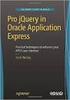 Oracle Application Express Dla Oracle Application Express 4.2.2 Część 1. Przygotowanie schematu relacyjnej bazy danych 1. Uruchom w przeglądarce internetowej stronę logowania Oracle Application Express
Oracle Application Express Dla Oracle Application Express 4.2.2 Część 1. Przygotowanie schematu relacyjnej bazy danych 1. Uruchom w przeglądarce internetowej stronę logowania Oracle Application Express
5. Integracja stron aplikacji, tworzenie zintegrowanych formularzy i raportów
 5. Integracja stron aplikacji, tworzenie zintegrowanych formularzy i raportów 1. W chwili obecnej formularz Edycja prowadzących utworzony w poprzednim zestawie ćwiczeń służy tylko i wyłącznie do edycji
5. Integracja stron aplikacji, tworzenie zintegrowanych formularzy i raportów 1. W chwili obecnej formularz Edycja prowadzących utworzony w poprzednim zestawie ćwiczeń służy tylko i wyłącznie do edycji
6. Formularze tabelaryczne, obiekty nawigacji - rozgałęzienia
 6. Formularze tabelaryczne, obiekty nawigacji - rozgałęzienia 1. Kolejne zadanie będzie polegało na utworzeniu formularza tabelarycznego prezentującego utwory określonego wykonawcy. Formularz utworzymy
6. Formularze tabelaryczne, obiekty nawigacji - rozgałęzienia 1. Kolejne zadanie będzie polegało na utworzeniu formularza tabelarycznego prezentującego utwory określonego wykonawcy. Formularz utworzymy
3. Budowa prostych raportów opartych o bazę danych
 3. Budowa prostych raportów opartych o bazę danych 1. Przy pomocy kreatora utwórz raport tabelaryczny, wyświetlający dane dotyczące prowadzących listę przebojów. W tym celu: a. Uruchom narzędzie Application
3. Budowa prostych raportów opartych o bazę danych 1. Przy pomocy kreatora utwórz raport tabelaryczny, wyświetlający dane dotyczące prowadzących listę przebojów. W tym celu: a. Uruchom narzędzie Application
4. Budowa prostych formularzy, stany sesji, tworzenie przycisków
 4. Budowa prostych formularzy, stany sesji, tworzenie przycisków 1. Utwórz formularz tabelaryczny umożliwiający modyfikację prowadzących listę przebojów. a. Zaloguj się do systemu APEX podając znaną Ci
4. Budowa prostych formularzy, stany sesji, tworzenie przycisków 1. Utwórz formularz tabelaryczny umożliwiający modyfikację prowadzących listę przebojów. a. Zaloguj się do systemu APEX podając znaną Ci
2. Podstawy narzędzia Application Builder, budowa strony, kreatory aplikacji
 2. Podstawy narzędzia Application Builder, budowa strony, kreatory aplikacji 1. Utwórz aplikację ze skoroszytu emp_prac.csv. W tym celu wykonaj poniższe czynności: a. Zaloguj się do systemu APEX jako użytkownik
2. Podstawy narzędzia Application Builder, budowa strony, kreatory aplikacji 1. Utwórz aplikację ze skoroszytu emp_prac.csv. W tym celu wykonaj poniższe czynności: a. Zaloguj się do systemu APEX jako użytkownik
ĆWICZENIE 4. 1. Uruchomić Oracle Forms Builder. 2. Utworzyć nowy formularz (File->New->Form) 3. Nawiązać połączenie z bazą danych (file-connect).
 ĆWICZENIE 4 1. Uruchomić Oracle Forms Builder. 2. Utworzyć nowy formularz (File->New->Form) 3. Nawiązać połączenie z bazą danych (file-connect). 4. Utworzyć blok danych (Data Block) oparty na tabeli SAMOCHODY:
ĆWICZENIE 4 1. Uruchomić Oracle Forms Builder. 2. Utworzyć nowy formularz (File->New->Form) 3. Nawiązać połączenie z bazą danych (file-connect). 4. Utworzyć blok danych (Data Block) oparty na tabeli SAMOCHODY:
2. Podstawy narzędzia Application Builder, budowa strony, kreatory aplikacji
 2. Podstawy narzędzia Application Builder, budowa strony, kreatory aplikacji 1. Utwórz aplikację ze skoroszytu emp_prac.csv. W tym celu wykonaj poniższe czynności: a. Zaloguj się do systemu APEX jako użytkownik
2. Podstawy narzędzia Application Builder, budowa strony, kreatory aplikacji 1. Utwórz aplikację ze skoroszytu emp_prac.csv. W tym celu wykonaj poniższe czynności: a. Zaloguj się do systemu APEX jako użytkownik
8. Listy wartości, dodatkowe informacje dotyczące elementów i przycisków
 8. Listy wartości, dodatkowe informacje dotyczące elementów i przycisków 1. Jak wspomnieliśmy wcześniej, nie można wymagać od użytkowników, znajomości wszystkich identyfikatorów prowadzących, wykonawców
8. Listy wartości, dodatkowe informacje dotyczące elementów i przycisków 1. Jak wspomnieliśmy wcześniej, nie można wymagać od użytkowników, znajomości wszystkich identyfikatorów prowadzących, wykonawców
7. Formularze master-detail
 7. Formularze master-detail 1. Utworzymy teraz jeden z bardziej złożonych formularzy dostępnych z kreatora formularz master-detail. Będzie on swoją strukturą przypominał utworzony wcześniej formularz dotyczący
7. Formularze master-detail 1. Utworzymy teraz jeden z bardziej złożonych formularzy dostępnych z kreatora formularz master-detail. Będzie on swoją strukturą przypominał utworzony wcześniej formularz dotyczący
Plan. Formularz i jego typy. Tworzenie formularza. Co to jest formularz? Typy formularzy Tworzenie prostego formularza Budowa prostego formularza
 4 Budowa prostych formularzy, stany sesji, tworzenie przycisków Plan Co to jest formularz? Typy formularzy Tworzenie prostego formularza Budowa prostego formularza 2 Formularz i jego typy Tworzenie formularza
4 Budowa prostych formularzy, stany sesji, tworzenie przycisków Plan Co to jest formularz? Typy formularzy Tworzenie prostego formularza Budowa prostego formularza 2 Formularz i jego typy Tworzenie formularza
Wykonaj tę czynność, jeśli masz co najmniej trzy awiza dostawy do przetworzenia.
 Pomoc stanowiskowa Przesyłanie plików awiza dostawy PL Użyj tego działania portalu dostawcy do pobrania listy awizów dostawy, aktualizacji wpisów na podstawie informacji o wysyłce, a następnie przesłania
Pomoc stanowiskowa Przesyłanie plików awiza dostawy PL Użyj tego działania portalu dostawcy do pobrania listy awizów dostawy, aktualizacji wpisów na podstawie informacji o wysyłce, a następnie przesłania
Instytut Mechaniki i Inżynierii Obliczeniowej Wydział Mechaniczny Technologiczny Politechnika Śląska
 Instytut Mechaniki i Inżynierii Obliczeniowej www.imio.polsl.pl fb.com/imiopolsl @imiopolsl Wydział Mechaniczny Technologiczny Politechnika Śląska Laboratorium 1 Wprowadzenie, podstawowe informacje o obsłudze
Instytut Mechaniki i Inżynierii Obliczeniowej www.imio.polsl.pl fb.com/imiopolsl @imiopolsl Wydział Mechaniczny Technologiczny Politechnika Śląska Laboratorium 1 Wprowadzenie, podstawowe informacje o obsłudze
Wykład 05 Bazy danych
 Wykład 05 Bazy danych Tabela składa się z: Kolumn Wierszy Wartości Nazwa Wartości Opis INT [UNSIGNED] -2^31..2^31-1 lub 0..2^32-1 Zwykłe liczby całkowite VARCHAR(n) n = długość [1-255] Łańcuch znaków o
Wykład 05 Bazy danych Tabela składa się z: Kolumn Wierszy Wartości Nazwa Wartości Opis INT [UNSIGNED] -2^31..2^31-1 lub 0..2^32-1 Zwykłe liczby całkowite VARCHAR(n) n = długość [1-255] Łańcuch znaków o
Elektroniczny Urząd Podawczy
 Elektroniczny Urząd Podawczy Dzięki Elektronicznemu Urzędowi Podawczemu Beneficjent może wypełnić i wysłać formularz wniosku o dofinansowanie projektów w ramach Regionalnego Programu Operacyjnego Województwa
Elektroniczny Urząd Podawczy Dzięki Elektronicznemu Urzędowi Podawczemu Beneficjent może wypełnić i wysłać formularz wniosku o dofinansowanie projektów w ramach Regionalnego Programu Operacyjnego Województwa
Język SQL. Rozdział 9. Język definiowania danych DDL, część 2. zadania
 Język SQL. Rozdział 9. Język definiowania danych DDL, część 2. zadania 1. Zmodyfikuj strukturę relacji PROJEKTY, dodając do niej definicje następujących ograniczeń integralnościowych (użyj kilku poleceń):
Język SQL. Rozdział 9. Język definiowania danych DDL, część 2. zadania 1. Zmodyfikuj strukturę relacji PROJEKTY, dodając do niej definicje następujących ograniczeń integralnościowych (użyj kilku poleceń):
WHEN_NEW_FORM_INSTANCE
 1. Uruchom program Form Builder. Wywołaj kreator bloków danych (np. Tools-Data Block Wizard) i utwórz blok bazodanowy oparty na tabeli MARKI. Wyświetl pola: KOD, NAZWA. Umieść je na kanwie typu Karty (Tab).
1. Uruchom program Form Builder. Wywołaj kreator bloków danych (np. Tools-Data Block Wizard) i utwórz blok bazodanowy oparty na tabeli MARKI. Wyświetl pola: KOD, NAZWA. Umieść je na kanwie typu Karty (Tab).
APEX zaawansowany raport
 APEX zaawansowany raport Raport bazujący na zapytaniu SQL W ramach aplikacji Pierwsza aplikacja stworzymy nowy raport Raport bazujący na zapytaniu SQL W ramach serwisu raport będzie podpięty pod stronę
APEX zaawansowany raport Raport bazujący na zapytaniu SQL W ramach aplikacji Pierwsza aplikacja stworzymy nowy raport Raport bazujący na zapytaniu SQL W ramach serwisu raport będzie podpięty pod stronę
Ćwiczenia laboratoryjne nr 11 Bazy danych i SQL.
 Prezentacja Danych i Multimedia II r Socjologia Ćwiczenia laboratoryjne nr 11 Bazy danych i SQL. Celem ćwiczeń jest poznanie zasad tworzenia baz danych i zastosowania komend SQL. Ćwiczenie I. Logowanie
Prezentacja Danych i Multimedia II r Socjologia Ćwiczenia laboratoryjne nr 11 Bazy danych i SQL. Celem ćwiczeń jest poznanie zasad tworzenia baz danych i zastosowania komend SQL. Ćwiczenie I. Logowanie
Podręcznik Użytkownika LSI WRPO
 Podręcznik użytkownika Lokalnego Systemu Informatycznego do obsługi Wielkopolskiego Regionalnego Programu Operacyjnego na lata 2007 2013 w zakresie wypełniania wniosków o dofinansowanie Wersja 1 Podręcznik
Podręcznik użytkownika Lokalnego Systemu Informatycznego do obsługi Wielkopolskiego Regionalnego Programu Operacyjnego na lata 2007 2013 w zakresie wypełniania wniosków o dofinansowanie Wersja 1 Podręcznik
Instytut Sterowania i Systemów Informatycznych Uniwersytet Zielonogórski SYSTEMY SCADA
 Instytut Sterowania i Systemów Informatycznych Uniwersytet Zielonogórski SYSTEMY SCADA Laboratorium nr 8 PODSTAWY OBSŁUGI PROGRAMU WONDERWARE INTOUCH 10.1 Opracował: mgr inż. Marcel Luzar Cel: Konfiguracja
Instytut Sterowania i Systemów Informatycznych Uniwersytet Zielonogórski SYSTEMY SCADA Laboratorium nr 8 PODSTAWY OBSŁUGI PROGRAMU WONDERWARE INTOUCH 10.1 Opracował: mgr inż. Marcel Luzar Cel: Konfiguracja
Bazy danych Karta pracy 1
 Bazy danych Karta pracy 1 Bazy danych Karta pracy 1 1. Utwórz katalog Bazy danych służący do przechowywania wszelkich danych dotyczących kursu. 2. W katalogu Bazy danych stwórz podkatalog BD1 służący jako
Bazy danych Karta pracy 1 Bazy danych Karta pracy 1 1. Utwórz katalog Bazy danych służący do przechowywania wszelkich danych dotyczących kursu. 2. W katalogu Bazy danych stwórz podkatalog BD1 służący jako
Pakiety podprogramów Dynamiczny SQL
 Pakiety podprogramów Dynamiczny SQL Pakiety podprogramów, specyfikacja i ciało pakietu, zmienne i kursory pakietowe, pseudoinstrukcje (dyrektywy kompilatora), dynamiczny SQL 1 Pakiety Pakiet (ang. package)
Pakiety podprogramów Dynamiczny SQL Pakiety podprogramów, specyfikacja i ciało pakietu, zmienne i kursory pakietowe, pseudoinstrukcje (dyrektywy kompilatora), dynamiczny SQL 1 Pakiety Pakiet (ang. package)
Serwis jest dostępny w internecie pod adresem www.solidnyserwis.pl. Rysunek 1: Strona startowa solidnego serwisu
 Spis treści 1. Zgłoszenia serwisowe wstęp... 2 2. Obsługa konta w solidnym serwisie... 2 Rejestracja w serwisie...3 Logowanie się do serwisu...4 Zmiana danych...5 3. Zakładanie i podgląd zgłoszenia...
Spis treści 1. Zgłoszenia serwisowe wstęp... 2 2. Obsługa konta w solidnym serwisie... 2 Rejestracja w serwisie...3 Logowanie się do serwisu...4 Zmiana danych...5 3. Zakładanie i podgląd zgłoszenia...
3. Budowa aplikacji opartej na bazie danych. Definiowanie raportów opartych na bazie danych.
 3. Budowa aplikacji opartej na bazie danych. Definiowanie raportów opartych na bazie danych. 1. Rozpocznij budowę aplikacji LP3 Application. W tym celu: a. Przejdź do strony głównej narzędzia Application
3. Budowa aplikacji opartej na bazie danych. Definiowanie raportów opartych na bazie danych. 1. Rozpocznij budowę aplikacji LP3 Application. W tym celu: a. Przejdź do strony głównej narzędzia Application
Laboratorium 050. Crystal Reports. Ćwiczenie 1. Otwarte pozycje
 Laboratorium 050 Crystal Reports Ćwiczenie 1 Otwarte pozycje 1. Uruchomić Microsoft.NET 2. Wybrać New Project, preferowany język (np. VB), Reporting, Crystal Reports Application i w polu Name (nazwa projektu)
Laboratorium 050 Crystal Reports Ćwiczenie 1 Otwarte pozycje 1. Uruchomić Microsoft.NET 2. Wybrać New Project, preferowany język (np. VB), Reporting, Crystal Reports Application i w polu Name (nazwa projektu)
Plan. Wprowadzenie. Co to jest APEX? Wprowadzenie. Administracja obszarem roboczym
 1 Wprowadzenie do środowiska Oracle APEX, obszary robocze, użytkownicy Wprowadzenie Plan Administracja obszarem roboczym 2 Wprowadzenie Co to jest APEX? Co to jest APEX? Architektura Środowisko Oracle
1 Wprowadzenie do środowiska Oracle APEX, obszary robocze, użytkownicy Wprowadzenie Plan Administracja obszarem roboczym 2 Wprowadzenie Co to jest APEX? Co to jest APEX? Architektura Środowisko Oracle
Instrukcja obsługi aplikacji MobileRaks 1.0
 Instrukcja obsługi aplikacji MobileRaks 1.0 str. 1 Pierwsze uruchomienie aplikacji. Podczas pierwszego uruchomienia aplikacji należy skonfigurować połączenie z serwerem synchronizacji. Należy podać numer
Instrukcja obsługi aplikacji MobileRaks 1.0 str. 1 Pierwsze uruchomienie aplikacji. Podczas pierwszego uruchomienia aplikacji należy skonfigurować połączenie z serwerem synchronizacji. Należy podać numer
Programowanie MSQL. show databases; - pokazanie jakie bazy danych są dostępne na koncie
 Programowanie MSQL show databases; - pokazanie jakie bazy danych są dostępne na koncie show databases; - wyświetlenie wszystkich baz danych na serwerze create database nazwa; - za nazwa wstawiamy wybraną
Programowanie MSQL show databases; - pokazanie jakie bazy danych są dostępne na koncie show databases; - wyświetlenie wszystkich baz danych na serwerze create database nazwa; - za nazwa wstawiamy wybraną
Potwierdzenie zamówienia za pomocą metody przesyłania plików PL
 Pomoc stanowiskowa Potwierdzenie zamówienia za pomocą metody przesyłania plików PL Użyj tego działania portalu dostawcy do potwierdzenia zamówień poprzez przesłanie pliku w programie Excel. Step 1. Po
Pomoc stanowiskowa Potwierdzenie zamówienia za pomocą metody przesyłania plików PL Użyj tego działania portalu dostawcy do potwierdzenia zamówień poprzez przesłanie pliku w programie Excel. Step 1. Po
Rozdział 17. Zarządzanie współbieżnością zadania
 Rozdział 17. Zarządzanie współbieżnością zadania Transakcja DML 1. Uruchom narzędzie Oracle SQL Developer i przyłącz się do bazy danych. Następnie rozpocznij nową transakcję, zmieniając pracownikowi o
Rozdział 17. Zarządzanie współbieżnością zadania Transakcja DML 1. Uruchom narzędzie Oracle SQL Developer i przyłącz się do bazy danych. Następnie rozpocznij nową transakcję, zmieniając pracownikowi o
Procedury wyzwalane. (c) Instytut Informatyki Politechniki Poznańskiej 1
 Procedury wyzwalane procedury wyzwalane, cel stosowania, typy wyzwalaczy, wyzwalacze na poleceniach DML i DDL, wyzwalacze typu INSTEAD OF, przykłady zastosowania, zarządzanie wyzwalaczami 1 Procedury wyzwalane
Procedury wyzwalane procedury wyzwalane, cel stosowania, typy wyzwalaczy, wyzwalacze na poleceniach DML i DDL, wyzwalacze typu INSTEAD OF, przykłady zastosowania, zarządzanie wyzwalaczami 1 Procedury wyzwalane
Platforma e-learningowa
 Dotyczy projektu nr WND-RPPD.04.01.00-20-002/11 pn. Wdrażanie elektronicznych usług dla ludności województwa podlaskiego część II, administracja samorządowa realizowanego w ramach Decyzji nr UDA- RPPD.04.01.00-20-002/11-00
Dotyczy projektu nr WND-RPPD.04.01.00-20-002/11 pn. Wdrażanie elektronicznych usług dla ludności województwa podlaskiego część II, administracja samorządowa realizowanego w ramach Decyzji nr UDA- RPPD.04.01.00-20-002/11-00
PekaoBIZNES 24 Szybki START. Przewodnik dla Użytkowników z dostępem podstawowym
 PekaoBIZNES 24 Szybki START Przewodnik dla Użytkowników z dostępem podstawowym Podręcznik przygotowany na potrzeby wdrożenia systemu w zborach i obwodach Świadków Jehowy ZAWARTOŚĆ PRZEWODNIKA Niniejszy
PekaoBIZNES 24 Szybki START Przewodnik dla Użytkowników z dostępem podstawowym Podręcznik przygotowany na potrzeby wdrożenia systemu w zborach i obwodach Świadków Jehowy ZAWARTOŚĆ PRZEWODNIKA Niniejszy
Access - Aplikacja. Tworzenie bazy danych w postaci aplikacji
 Tworzenie bazy danych w postaci aplikacji Access - Aplikacja 1. Otwórz plik zawierający bazę danych Wypożyczalni kaset video o nazwie Wypożyczalnia.mdb. 2. Utworzy kwerendę, która wyświetli tytuły i opisy
Tworzenie bazy danych w postaci aplikacji Access - Aplikacja 1. Otwórz plik zawierający bazę danych Wypożyczalni kaset video o nazwie Wypożyczalnia.mdb. 2. Utworzy kwerendę, która wyświetli tytuły i opisy
Laboratorium nr 4. Temat: SQL część II. Polecenia DML
 Laboratorium nr 4 Temat: SQL część II Polecenia DML DML DML (Data Manipulation Language) słuŝy do wykonywania operacji na danych do ich umieszczania w bazie, kasowania, przeglądania, zmiany. NajwaŜniejsze
Laboratorium nr 4 Temat: SQL część II Polecenia DML DML DML (Data Manipulation Language) słuŝy do wykonywania operacji na danych do ich umieszczania w bazie, kasowania, przeglądania, zmiany. NajwaŜniejsze
etrader Pekao Podręcznik użytkownika Strumieniowanie Excel
 etrader Pekao Podręcznik użytkownika Strumieniowanie Excel Spis treści 1. Opis okna... 3 2. Otwieranie okna... 3 3. Zawartość okna... 4 3.1. Definiowanie listy instrumentów... 4 3.2. Modyfikacja lub usunięcie
etrader Pekao Podręcznik użytkownika Strumieniowanie Excel Spis treści 1. Opis okna... 3 2. Otwieranie okna... 3 3. Zawartość okna... 4 3.1. Definiowanie listy instrumentów... 4 3.2. Modyfikacja lub usunięcie
Microsoft.NET: LINQ to SQL, ASP.NET AJAX
 Microsoft.NET: LINQ to SQL, ASP.NET AJAX Do realizacji projektu potrzebne jest zintegrowane środowisko programistyczne Microsoft Visual Studio 2008 oraz serwer bazy danych SQL Server Express 2005 (lub
Microsoft.NET: LINQ to SQL, ASP.NET AJAX Do realizacji projektu potrzebne jest zintegrowane środowisko programistyczne Microsoft Visual Studio 2008 oraz serwer bazy danych SQL Server Express 2005 (lub
INSTRUKCJA OBSŁUGI PANELU WEBMAIL
 INSTRUKCJA OBSŁUGI PANELU WEBMAIL Webmail spełnia wszystkie wymogi stawiane programowi pocztowemu, włączając w to obsługę typów MIME, książkę adresową, możliwość manipulowania folderami, wyszukiwanie wiadomości
INSTRUKCJA OBSŁUGI PANELU WEBMAIL Webmail spełnia wszystkie wymogi stawiane programowi pocztowemu, włączając w to obsługę typów MIME, książkę adresową, możliwość manipulowania folderami, wyszukiwanie wiadomości
ELEKTRONICZNA KSIĄŻKA ZDARZEŃ
 ELEKTRONICZNA KSIĄŻKA ZDARZEŃ Instrukcja obsługi 1. WSTĘP... 2 2. LOGOWANIE DO SYSTEMU... 2 3. STRONA GŁÓWNA... 3 4. EWIDENCJA RUCHU... 4 4.1. Dodanie osoby wchodzącej na teren obiektu... 4 4.2. Dodanie
ELEKTRONICZNA KSIĄŻKA ZDARZEŃ Instrukcja obsługi 1. WSTĘP... 2 2. LOGOWANIE DO SYSTEMU... 2 3. STRONA GŁÓWNA... 3 4. EWIDENCJA RUCHU... 4 4.1. Dodanie osoby wchodzącej na teren obiektu... 4 4.2. Dodanie
Budowa aplikacji ASP.NET współpracującej z bazą dany do obsługi przesyłania wiadomości
 Budowa aplikacji ASP.NET współpracującej z bazą dany do obsługi przesyłania wiadomości część 2 Zaprojektowaliśmy stronę dodaj_dzial.aspx proszę jednak spróbować dodać nowy dział nie podając jego nazwy
Budowa aplikacji ASP.NET współpracującej z bazą dany do obsługi przesyłania wiadomości część 2 Zaprojektowaliśmy stronę dodaj_dzial.aspx proszę jednak spróbować dodać nowy dział nie podając jego nazwy
DECLARE <nazwa_zmiennej> typ [(<rozmiar> )] [ NOT NULL ] [ { := DEFAULT } <wartość> ];
![DECLARE <nazwa_zmiennej> typ [(<rozmiar> )] [ NOT NULL ] [ { := DEFAULT } <wartość> ]; DECLARE <nazwa_zmiennej> typ [(<rozmiar> )] [ NOT NULL ] [ { := DEFAULT } <wartość> ];](/thumbs/25/6926645.jpg) Braki w SQL obsługi zdarzeń i sytuacji wyjątkowych funkcji i procedur użytkownika definiowania złożonych ograniczeń integralnościowych Proceduralny SQL Transact- SQL używany przez Microsoft SQL Server
Braki w SQL obsługi zdarzeń i sytuacji wyjątkowych funkcji i procedur użytkownika definiowania złożonych ograniczeń integralnościowych Proceduralny SQL Transact- SQL używany przez Microsoft SQL Server
SQL Server Configuration Manager centrum dowodzenia
 Instrukcja do przedmiotu Bazy danych laboratorium (zajęcia 1) 1 Celem pierwszych zajęć laboratoryjnych jest poznanie podstaw obsługi MS SQL Server 2005 za pomocą programu SQL Server Management Studio,
Instrukcja do przedmiotu Bazy danych laboratorium (zajęcia 1) 1 Celem pierwszych zajęć laboratoryjnych jest poznanie podstaw obsługi MS SQL Server 2005 za pomocą programu SQL Server Management Studio,
Instrukcja portalu TuTej24.pl
 Instrukcja portalu TuTej24.pl Spis treści 1. Strona główna... 2 2. Zaloguj się... 4 3. Rejestracja nowego konta... 5 4. Zmiana hasła... 7 5. Moje konto... 8 5.1 Lista ogłoszeń... 8 5.1.1 Aktywne...8 5.1.2
Instrukcja portalu TuTej24.pl Spis treści 1. Strona główna... 2 2. Zaloguj się... 4 3. Rejestracja nowego konta... 5 4. Zmiana hasła... 7 5. Moje konto... 8 5.1 Lista ogłoszeń... 8 5.1.1 Aktywne...8 5.1.2
Zaawansowane aplikacje internetowe - laboratorium
 Zaawansowane aplikacje internetowe - laboratorium Web Services (część 3). Do wykonania ćwiczeń potrzebne jest zintegrowane środowisko programistyczne Microsoft Visual Studio 2005. Ponadto wymagany jest
Zaawansowane aplikacje internetowe - laboratorium Web Services (część 3). Do wykonania ćwiczeń potrzebne jest zintegrowane środowisko programistyczne Microsoft Visual Studio 2005. Ponadto wymagany jest
Budowa aplikacji ASP.NET współpracującej z bazą dany do obsługi przesyłania wiadomości
 Budowa aplikacji ASP.NET współpracującej z bazą dany do obsługi przesyłania wiadomości część 3 przejdziemy teraz do zaprojektowania strony przegladaj_dzialami.aspx na której użytkownicy będą przeglądać
Budowa aplikacji ASP.NET współpracującej z bazą dany do obsługi przesyłania wiadomości część 3 przejdziemy teraz do zaprojektowania strony przegladaj_dzialami.aspx na której użytkownicy będą przeglądać
Dodawanie i modyfikacja atrybutów zbioru
 Dodawanie i modyfikacja atrybutów zbioru Program Moje kolekcje wyposażony został w narzędzia pozwalające na dodawanie, edycję oraz usuwanie atrybutów przypisanych do zbioru kolekcji. Dzięki takiemu rozwiązaniu
Dodawanie i modyfikacja atrybutów zbioru Program Moje kolekcje wyposażony został w narzędzia pozwalające na dodawanie, edycję oraz usuwanie atrybutów przypisanych do zbioru kolekcji. Dzięki takiemu rozwiązaniu
Oracle Application Express -
 Oracle Application Express - Wprowadzenie Wprowadzenie Oracle Application Express (dawniej: HTML DB) to narzędzie do szybkiego tworzenia aplikacji Web owych korzystających z bazy danych Oracle. Od użytkownika
Oracle Application Express - Wprowadzenie Wprowadzenie Oracle Application Express (dawniej: HTML DB) to narzędzie do szybkiego tworzenia aplikacji Web owych korzystających z bazy danych Oracle. Od użytkownika
Bazy danych. Wykład IV SQL - wprowadzenie. Copyrights by Arkadiusz Rzucidło 1
 Bazy danych Wykład IV SQL - wprowadzenie Copyrights by Arkadiusz Rzucidło 1 Czym jest SQL Język zapytań deklaratywny dostęp do danych Składnia łatwa i naturalna Standardowe narzędzie dostępu do wielu różnych
Bazy danych Wykład IV SQL - wprowadzenie Copyrights by Arkadiusz Rzucidło 1 Czym jest SQL Język zapytań deklaratywny dostęp do danych Składnia łatwa i naturalna Standardowe narzędzie dostępu do wielu różnych
Bazy Danych i Usługi Sieciowe
 Bazy Danych i Usługi Sieciowe Ćwiczenia I Paweł Daniluk Wydział Fizyki Jesień 2011 P. Daniluk (Wydział Fizyki) BDiUS ćw. I Jesień 2011 1 / 15 Strona wykładu http://bioexploratorium.pl/wiki/ Bazy_Danych_i_Usługi_Sieciowe_-_2011z
Bazy Danych i Usługi Sieciowe Ćwiczenia I Paweł Daniluk Wydział Fizyki Jesień 2011 P. Daniluk (Wydział Fizyki) BDiUS ćw. I Jesień 2011 1 / 15 Strona wykładu http://bioexploratorium.pl/wiki/ Bazy_Danych_i_Usługi_Sieciowe_-_2011z
Instrukcjaaktualizacji
 Instrukcja Instrukcjaaktualizacji aktualizacji oprogramowania oprogramowaniainpro InProBMS BMS SPIS TREŚCI 1. AKTUALIZACJA 3 1.1. ARCHIWIZACJA BAZY DANYCH...3 1.1.1. AUTOMATYCZNA...3 1.1.2. RĘCZNA...4
Instrukcja Instrukcjaaktualizacji aktualizacji oprogramowania oprogramowaniainpro InProBMS BMS SPIS TREŚCI 1. AKTUALIZACJA 3 1.1. ARCHIWIZACJA BAZY DANYCH...3 1.1.1. AUTOMATYCZNA...3 1.1.2. RĘCZNA...4
Instrukcja podwaja zarobki osób, których imiona zaczynają się P i dalsze litery alfabetu zakładamy, że takich osbób jest kilkanaście.
 Rodzaje triggerów Triggery DML na tabelach INSERT, UPDATE, DELETE Triggery na widokach INSTEAD OF Triggery DDL CREATE, ALTER, DROP Triggery na bazie danych SERVERERROR, LOGON, LOGOFF, STARTUP, SHUTDOWN
Rodzaje triggerów Triggery DML na tabelach INSERT, UPDATE, DELETE Triggery na widokach INSTEAD OF Triggery DDL CREATE, ALTER, DROP Triggery na bazie danych SERVERERROR, LOGON, LOGOFF, STARTUP, SHUTDOWN
System imed24 Instrukcja Moduł Analizy i raporty
 System imed24 Instrukcja Moduł Analizy i raporty Instrukcja obowiązująca do wersji 1.8.0 Spis treści 1. Moduł Analizy i Raporty... 3 1.1. Okno główne modułu Analizy i raporty... 3 1.1.1. Lista szablonów
System imed24 Instrukcja Moduł Analizy i raporty Instrukcja obowiązująca do wersji 1.8.0 Spis treści 1. Moduł Analizy i Raporty... 3 1.1. Okno główne modułu Analizy i raporty... 3 1.1.1. Lista szablonów
CREATE DATABASE ksiegarnia_internetowa DEFAULT CHARACTER SET utf8 COLLATE utf8_unicode_ci;
 Zestaw ćwiczeń1 Dzięki DDL (Data Definition Language) można operować na strukturach, w których dane są przechowywane czyli np. dodawać, zmieniać i kasować tabele lub bazy. Najważniejsze polecenia tej grupy
Zestaw ćwiczeń1 Dzięki DDL (Data Definition Language) można operować na strukturach, w których dane są przechowywane czyli np. dodawać, zmieniać i kasować tabele lub bazy. Najważniejsze polecenia tej grupy
System rejestracji wizyt w BIOBANKU Instrukcja uz ytkownika systemu
 System rejestracji wizyt w BIOBANKU Instrukcja uz ytkownika systemu Logowanie do systemu W celu zalogowania do systemu należy na stronie powitalnej systemu wpisać nazwę użytkownika i hasło użytkownika,
System rejestracji wizyt w BIOBANKU Instrukcja uz ytkownika systemu Logowanie do systemu W celu zalogowania do systemu należy na stronie powitalnej systemu wpisać nazwę użytkownika i hasło użytkownika,
PODRĘCZNIK UŻYTKOWNIKA PRACOWNIK SPZOZ
 PODRĘCZNIK UŻYTKOWNIKA PRACOWNIK SPZOZ -1- SPIS TREŚCI: 1. Logowanie...3 1.1 Logowanie do programu... 3 1.2 Wylogowanie z programu... 3 2. Sprawozdanie...3 2.1. Sprawozdania... 3 2.2 Sprawozdanie wyszukiwanie...
PODRĘCZNIK UŻYTKOWNIKA PRACOWNIK SPZOZ -1- SPIS TREŚCI: 1. Logowanie...3 1.1 Logowanie do programu... 3 1.2 Wylogowanie z programu... 3 2. Sprawozdanie...3 2.1. Sprawozdania... 3 2.2 Sprawozdanie wyszukiwanie...
Bazy danych kwerendy (moduł 5) 1. Przekopiuj na dysk F:\ bazę M5KW.mdb z dysku wskazanego przez prowadzącego
 Bazy danych kwerendy (moduł 5) 1. Przekopiuj na dysk F:\ bazę M5KW.mdb z dysku wskazanego przez prowadzącego 2. Otwórz bazę (F:\M5KW) 3. Zapoznaj się ze strukturą bazy (tabele, relacje) 4. Wykorzystując
Bazy danych kwerendy (moduł 5) 1. Przekopiuj na dysk F:\ bazę M5KW.mdb z dysku wskazanego przez prowadzącego 2. Otwórz bazę (F:\M5KW) 3. Zapoznaj się ze strukturą bazy (tabele, relacje) 4. Wykorzystując
Przewodnik użytkownika (instrukcja) AutoMagicTest
 Przewodnik użytkownika (instrukcja) AutoMagicTest 0.1.21.137 1. Wprowadzenie Aplikacja AutoMagicTest to aplikacja wspierająca testerów w testowaniu i kontrolowaniu jakości stron poprzez ich analizę. Aplikacja
Przewodnik użytkownika (instrukcja) AutoMagicTest 0.1.21.137 1. Wprowadzenie Aplikacja AutoMagicTest to aplikacja wspierająca testerów w testowaniu i kontrolowaniu jakości stron poprzez ich analizę. Aplikacja
Bazy danych i usługi sieciowe
 Bazy danych i usługi sieciowe Ćwiczenia I Paweł Daniluk Wydział Fizyki Jesień 2014 P. Daniluk (Wydział Fizyki) BDiUS ćw. I Jesień 2014 1 / 16 Strona wykładu http://bioexploratorium.pl/wiki/ Bazy_danych_i_usługi_sieciowe_-_2014z
Bazy danych i usługi sieciowe Ćwiczenia I Paweł Daniluk Wydział Fizyki Jesień 2014 P. Daniluk (Wydział Fizyki) BDiUS ćw. I Jesień 2014 1 / 16 Strona wykładu http://bioexploratorium.pl/wiki/ Bazy_danych_i_usługi_sieciowe_-_2014z
Systemy baz danych Prowadzący: Adam Czyszczoń. Systemy baz danych. 1. Import bazy z MS Access do MS SQL Server 2012:
 Systemy baz danych 16.04.2013 1. Plan: 10. Implementacja Bazy Danych - diagram fizyczny 11. Implementacja Bazy Danych - implementacja 2. Zadania: 1. Przygotować model fizyczny dla wybranego projektu bazy
Systemy baz danych 16.04.2013 1. Plan: 10. Implementacja Bazy Danych - diagram fizyczny 11. Implementacja Bazy Danych - implementacja 2. Zadania: 1. Przygotować model fizyczny dla wybranego projektu bazy
UMOWY INSTRUKCJA STANOWISKOWA
 UMOWY INSTRUKCJA STANOWISKOWA Klawisze skrótów: F7 wywołanie zapytania (% - zastępuje wiele znaków _ - zastępuje jeden znak F8 wyszukanie według podanych kryteriów (system rozróżnia małe i wielkie litery)
UMOWY INSTRUKCJA STANOWISKOWA Klawisze skrótów: F7 wywołanie zapytania (% - zastępuje wiele znaków _ - zastępuje jeden znak F8 wyszukanie według podanych kryteriów (system rozróżnia małe i wielkie litery)
Centrum Informatyki "ZETO" S.A. w Białymstoku. Wysyłanie danych o licencjach i zezwoleniach do CEIDG w systemie ProcEnt Licencje
 Centrum Informatyki "ZETO" S.A. w Białymstoku Wysyłanie danych o licencjach i zezwoleniach do CEIDG w systemie Białystok, 29 czerwca 2012 Tytuł dokumentu: Wysyłanie danych o licencjach i zezwoleniach do
Centrum Informatyki "ZETO" S.A. w Białymstoku Wysyłanie danych o licencjach i zezwoleniach do CEIDG w systemie Białystok, 29 czerwca 2012 Tytuł dokumentu: Wysyłanie danych o licencjach i zezwoleniach do
Instrukcja użytkownika aplikacji modernizowanego Systemu Informacji Oświatowej
 Instrukcja użytkownika aplikacji modernizowanego Systemu Informacji Oświatowej WPROWADZANIE DANYCH DO SYSTEMU INFORMACJI OŚWIATOWEJ Nauczyciel Wersja kwiecień 2013 2 Spis treści ZBIÓR DANYCH O NAUCZYCIELACH...
Instrukcja użytkownika aplikacji modernizowanego Systemu Informacji Oświatowej WPROWADZANIE DANYCH DO SYSTEMU INFORMACJI OŚWIATOWEJ Nauczyciel Wersja kwiecień 2013 2 Spis treści ZBIÓR DANYCH O NAUCZYCIELACH...
INSTRUKCJA OBSŁUGI PROGRAMU PRZEDSZKOLE (CZ.1)
 INSTRUKCJA OBSŁUGI PROGRAMU PRZEDSZKOLE (CZ.1) Uruchomienie programu Po uruchomieniu programu wyświetlane jest okno logowania, w którym wprowadza się nazwę użytkownika (opis w dalszej części instrukcji)
INSTRUKCJA OBSŁUGI PROGRAMU PRZEDSZKOLE (CZ.1) Uruchomienie programu Po uruchomieniu programu wyświetlane jest okno logowania, w którym wprowadza się nazwę użytkownika (opis w dalszej części instrukcji)
 Skróty klawiaturowe stosowane przy wprowadzaniu danych (cd.) ZAPISYWANIE DATY W KARCIE CRF Aby zapisać kartę CRF, kliknij ikonę zapisywania lub użyj skrótu ALT + S PRZECHODZENIE DO NASTĘPNEJ LUB NASTĘPNEJ
Skróty klawiaturowe stosowane przy wprowadzaniu danych (cd.) ZAPISYWANIE DATY W KARCIE CRF Aby zapisać kartę CRF, kliknij ikonę zapisywania lub użyj skrótu ALT + S PRZECHODZENIE DO NASTĘPNEJ LUB NASTĘPNEJ
Instrukcja obsługi Zaplecza epk w zakresie zarządzania tłumaczeniami opisów procedur, publikacji oraz poradników przedsiębiorcy
 Instrukcja obsługi Zaplecza epk w zakresie zarządzania tłumaczeniami opisów procedur, publikacji oraz poradników przedsiębiorcy Spis treści: 1 WSTĘP... 3 2 DOSTĘP DO SYSTEMU... 3 3 OPIS OGÓLNY SEKCJI TŁUMACZENIA...
Instrukcja obsługi Zaplecza epk w zakresie zarządzania tłumaczeniami opisów procedur, publikacji oraz poradników przedsiębiorcy Spis treści: 1 WSTĘP... 3 2 DOSTĘP DO SYSTEMU... 3 3 OPIS OGÓLNY SEKCJI TŁUMACZENIA...
Microsoft.NET: ASP.NET MVC + Entity Framework (Code First)
 Microsoft.NET: ASP.NET MVC + Entity Framework (Code First) Do realizacji projektu potrzebne jest zintegrowane środowisko programistyczne Microsoft Visual Studio 2012. W ramach projektu budowana jest prosta
Microsoft.NET: ASP.NET MVC + Entity Framework (Code First) Do realizacji projektu potrzebne jest zintegrowane środowisko programistyczne Microsoft Visual Studio 2012. W ramach projektu budowana jest prosta
KONKURS Ostatnia Imię i nazwisko Zakres wprowadzanych zmian aktualizacja
 Platforma Logintrade KONKURS Instrukcja obsługi dla uczestnika konkursu wersja 1.0 Ostatnia aktualizacja Imię i nazwisko Zakres wprowadzanych zmian 17.09.2019 LT DB Przygotowanie instrukcji 23.09.2019
Platforma Logintrade KONKURS Instrukcja obsługi dla uczestnika konkursu wersja 1.0 Ostatnia aktualizacja Imię i nazwisko Zakres wprowadzanych zmian 17.09.2019 LT DB Przygotowanie instrukcji 23.09.2019
Inżynieria Programowania Laboratorium 3 Projektowanie i implementacja bazy danych. Paweł Paduch paduch@tu.kielce.pl
 Inżynieria Programowania Laboratorium 3 Projektowanie i implementacja bazy danych Paweł Paduch paduch@tu.kielce.pl 06-04-2013 Rozdział 1 Wstęp Na dzisiejszych zajęciach zajmiemy się projektem bazy danych.
Inżynieria Programowania Laboratorium 3 Projektowanie i implementacja bazy danych Paweł Paduch paduch@tu.kielce.pl 06-04-2013 Rozdział 1 Wstęp Na dzisiejszych zajęciach zajmiemy się projektem bazy danych.
Sekretariat Optivum. Jak przygotować listę uczniów zawierającą tylko wybrane dane, np. adresy e-mail ucznia i jego opiekunów? Projektowanie listy
 Sekretariat Optivum Jak przygotować listę uczniów zawierającą tylko wybrane dane, np. adresy e-mail ucznia i jego opiekunów? Program Sekretariat Optivum ma wbudowane różne edytory, które umożliwiają przygotowywanie
Sekretariat Optivum Jak przygotować listę uczniów zawierającą tylko wybrane dane, np. adresy e-mail ucznia i jego opiekunów? Program Sekretariat Optivum ma wbudowane różne edytory, które umożliwiają przygotowywanie
Język SQL, zajęcia nr 1
 Język SQL, zajęcia nr 1 SQL - Structured Query Language Strukturalny język zapytań Login: student Hasło: stmeil14 Baza danych: st https://194.29.155.15/phpmyadmin/index.php Andrzej Grzebielec Najpopularniejsze
Język SQL, zajęcia nr 1 SQL - Structured Query Language Strukturalny język zapytań Login: student Hasło: stmeil14 Baza danych: st https://194.29.155.15/phpmyadmin/index.php Andrzej Grzebielec Najpopularniejsze
SQL (ang. Structured Query Language)
 SQL (ang. Structured Query Language) SELECT pobranie danych z bazy, INSERT umieszczenie danych w bazie, UPDATE zmiana danych, DELETE usunięcie danych z bazy. Rozkaz INSERT Rozkaz insert dodaje nowe wiersze
SQL (ang. Structured Query Language) SELECT pobranie danych z bazy, INSERT umieszczenie danych w bazie, UPDATE zmiana danych, DELETE usunięcie danych z bazy. Rozkaz INSERT Rozkaz insert dodaje nowe wiersze
Przykładowa baza danych BIBLIOTEKA
 Przykładowa baza danych BIBLIOTEKA 1. Opis problemu W ramach zajęć zostanie przedstawiony przykład prezentujący prosty system biblioteczny. System zawiera informację o czytelnikach oraz książkach dostępnych
Przykładowa baza danych BIBLIOTEKA 1. Opis problemu W ramach zajęć zostanie przedstawiony przykład prezentujący prosty system biblioteczny. System zawiera informację o czytelnikach oraz książkach dostępnych
Plan. Stan sesji (1/2) Stan sesji (2/2) Stan sesji Tworzenie przycisku Integracja prostego formularza z raportem Tworzenie formularza z raportem
 5 Integracja stron aplikacji, tworzenie zintegrowanych formularzy i raportów Plan Stan sesji Tworzenie przycisku Integracja prostego formularza z raportem Tworzenie formularza z raportem 2 Stan sesji (1/2)
5 Integracja stron aplikacji, tworzenie zintegrowanych formularzy i raportów Plan Stan sesji Tworzenie przycisku Integracja prostego formularza z raportem Tworzenie formularza z raportem 2 Stan sesji (1/2)
Najważniejsze informacje dla klienta na temat Portalu Serwisowego D-Link Spis treści
 Najważniejsze informacje dla klienta na temat Portalu Serwisowego D-Link Spis treści Rozdział 1: Rejestracja i logowanie do Portalu Serwisowego... 2 Rozdział 2: Informacje ogólne... 4 Rozdział 3: Rejestracja
Najważniejsze informacje dla klienta na temat Portalu Serwisowego D-Link Spis treści Rozdział 1: Rejestracja i logowanie do Portalu Serwisowego... 2 Rozdział 2: Informacje ogólne... 4 Rozdział 3: Rejestracja
Instytut Sterowania i Systemów Informatycznych Uniwersytet Zielonogórski SYSTEMY SCADA
 Instytut Sterowania i Systemów Informatycznych Uniwersytet Zielonogórski SYSTEMY SCADA Laboratorium nr 14 PODSTAWY OBSŁUGI PROGRAMU WONDERWARE INTOUCH 10.1 Opracował: mgr inż. Marcel Luzar Cel: Konfiguracja
Instytut Sterowania i Systemów Informatycznych Uniwersytet Zielonogórski SYSTEMY SCADA Laboratorium nr 14 PODSTAWY OBSŁUGI PROGRAMU WONDERWARE INTOUCH 10.1 Opracował: mgr inż. Marcel Luzar Cel: Konfiguracja
W dowolnej przeglądarce internetowej należy wpisać poniższy adres: https://sip.powiat.chelm.pl/imap/
 Kurs 2 mapa turysty Uruchomienie aplikacji. W dowolnej przeglądarce internetowej należy wpisać poniższy adres: https://sip.powiat.chelm.pl/imap/ Zawartość Modułu - Mapa turysty Moduł w części publicznej
Kurs 2 mapa turysty Uruchomienie aplikacji. W dowolnej przeglądarce internetowej należy wpisać poniższy adres: https://sip.powiat.chelm.pl/imap/ Zawartość Modułu - Mapa turysty Moduł w części publicznej
Dokumentacja programu. Zoz. Uzupełnianie kodów terytorialnych w danych osobowych związanych z deklaracjami POZ. Wersja
 Dokumentacja programu Zoz Uzupełnianie kodów terytorialnych w danych osobowych związanych z deklaracjami POZ Wersja 1.40.0.0 Zielona Góra 2012-02-29 Wstęp Nowelizacja Rozporządzenia Ministra Zdrowia z
Dokumentacja programu Zoz Uzupełnianie kodów terytorialnych w danych osobowych związanych z deklaracjami POZ Wersja 1.40.0.0 Zielona Góra 2012-02-29 Wstęp Nowelizacja Rozporządzenia Ministra Zdrowia z
System epon Dokumentacja użytkownika
 System epon Dokumentacja użytkownika Prawa autorskie tego opracowania należą do MakoLab S.A. Dokument ten, jako całość, ani żadna jego część, nie może być reprodukowana lub rozpowszechniana w jakiejkolwiek
System epon Dokumentacja użytkownika Prawa autorskie tego opracowania należą do MakoLab S.A. Dokument ten, jako całość, ani żadna jego część, nie może być reprodukowana lub rozpowszechniana w jakiejkolwiek
Podstawy technologii WWW
 Podstawy technologii WWW Ćwiczenie 11 PHP, MySQL: więcej, więcej!, więcej!!. tabel i funkcjonalności. Na dzisiejszych zajęciach zdefiniujemy w naszej bazie kilka tabel powiązanych kluczem obcym i zobaczymy,
Podstawy technologii WWW Ćwiczenie 11 PHP, MySQL: więcej, więcej!, więcej!!. tabel i funkcjonalności. Na dzisiejszych zajęciach zdefiniujemy w naszej bazie kilka tabel powiązanych kluczem obcym i zobaczymy,
Wykład 5. SQL praca z tabelami 2
 Wykład 5 SQL praca z tabelami 2 Wypełnianie tabel danymi Tabele można wypełniać poprzez standardową instrukcję INSERT INTO: INSERT [INTO] nazwa_tabeli [(kolumna1, kolumna2,, kolumnan)] VALUES (wartosc1,
Wykład 5 SQL praca z tabelami 2 Wypełnianie tabel danymi Tabele można wypełniać poprzez standardową instrukcję INSERT INTO: INSERT [INTO] nazwa_tabeli [(kolumna1, kolumna2,, kolumnan)] VALUES (wartosc1,
Instrukcja dla użytkowników Windows Vista Certyfikat Certum Basic ID
 Instrukcja dla użytkowników Windows Vista Certyfikat Certum Basic ID wersja 1.3 Spis treści 1. INSTALACJA CERTYFIKATU... 3 1.1. KLUCZ ZAPISANY BEZPOŚREDNIO DO PRZEGLĄDARKI (NA TYM KOMPUTERZE),... 3 1.2.
Instrukcja dla użytkowników Windows Vista Certyfikat Certum Basic ID wersja 1.3 Spis treści 1. INSTALACJA CERTYFIKATU... 3 1.1. KLUCZ ZAPISANY BEZPOŚREDNIO DO PRZEGLĄDARKI (NA TYM KOMPUTERZE),... 3 1.2.
BAZY DANYCH Formularze i raporty
 BAZY DANYCH Formularze i raporty Za pomocą tabel można wprowadzać nowe dane, przeglądać i modyfikować dane już istniejące. Jednak dla typowego użytkownika systemu baz danych, przygotowuje się specjalne
BAZY DANYCH Formularze i raporty Za pomocą tabel można wprowadzać nowe dane, przeglądać i modyfikować dane już istniejące. Jednak dla typowego użytkownika systemu baz danych, przygotowuje się specjalne
Certyfikat Certum Basic ID. Instrukcja dla użytkowników Windows Vista. wersja 1.3 UNIZETO TECHNOLOGIES SA
 Certyfikat Certum Basic ID Instrukcja dla użytkowników Windows Vista wersja 1.3 Spis treści 1. INSTALACJA CERTYFIKATU... 3 1.1. KLUCZ ZAPISANY BEZPOŚREDNIO DO PRZEGLĄDARKI (NA TYM KOMPUTERZE),... 3 1.2.
Certyfikat Certum Basic ID Instrukcja dla użytkowników Windows Vista wersja 1.3 Spis treści 1. INSTALACJA CERTYFIKATU... 3 1.1. KLUCZ ZAPISANY BEZPOŚREDNIO DO PRZEGLĄDARKI (NA TYM KOMPUTERZE),... 3 1.2.
Obsługa strony www konferencji
 Obsługa strony www konferencji Strona www konferencji zakładana jest po zatwierdzeniu konferencji przez Centrum Banacha. Organizator otrzymuje nazwę strony konferencji wygenerowanej w systemie oraz login
Obsługa strony www konferencji Strona www konferencji zakładana jest po zatwierdzeniu konferencji przez Centrum Banacha. Organizator otrzymuje nazwę strony konferencji wygenerowanej w systemie oraz login
Materiały oryginalne: ZAWWW-2st1.2-l11.tresc-1.0kolor.pdf. Materiały poprawione
 Materiały oryginalne: ZAWWW-2st1.2-l11.tresc-1.0kolor.pdf Materiały poprawione Rozwiązanie zadania w NetBeans IDE 7.4: Jarosław Ksybek, Adam Miazio Celem ćwiczenia jest przygotowanie prostej aplikacji
Materiały oryginalne: ZAWWW-2st1.2-l11.tresc-1.0kolor.pdf Materiały poprawione Rozwiązanie zadania w NetBeans IDE 7.4: Jarosław Ksybek, Adam Miazio Celem ćwiczenia jest przygotowanie prostej aplikacji
Certyfikat niekwalifikowany zaufany Certum Silver. Instalacja i użytkowanie pod Windows Vista. wersja 1.0 UNIZETO TECHNOLOGIES SA
 Certyfikat niekwalifikowany zaufany Certum Silver Instalacja i użytkowanie pod Windows Vista wersja 1.0 Spis treści 1. POBRANIE CERTYFIKATU SILVER... 3 2. IMPORT CERTYFIKATU DO PROGRAMU POCZTA SYSTEMU
Certyfikat niekwalifikowany zaufany Certum Silver Instalacja i użytkowanie pod Windows Vista wersja 1.0 Spis treści 1. POBRANIE CERTYFIKATU SILVER... 3 2. IMPORT CERTYFIKATU DO PROGRAMU POCZTA SYSTEMU
W niniejszej instrukcji obsługi zostały opisane najważniejsze informacje dotyczące następujących kwestii:
 Skrócona instrukcja obsługi aplikacji LQS (oryginalna instrukcja obsługi) Wersja instrukcji: 1.2 Wersja aplikacji LQS 1.1.20.0 Informacje dotyczące niniejszej instrukcji W niniejszej instrukcji obsługi
Skrócona instrukcja obsługi aplikacji LQS (oryginalna instrukcja obsługi) Wersja instrukcji: 1.2 Wersja aplikacji LQS 1.1.20.0 Informacje dotyczące niniejszej instrukcji W niniejszej instrukcji obsługi
BACKUP BAZ DANYCH FIREBIRD
 BACKUP BAZ DANYCH FIREBIRD SPIS TREŚCI Informacje ogólne... 2 Tworzenie projektu... 2 Krok 1: Informacje podstawowe... 2 Krok 2: Dane... 3 Backup bazy umieszczonej na serwerze... 3 Bezpośredni backup pliku
BACKUP BAZ DANYCH FIREBIRD SPIS TREŚCI Informacje ogólne... 2 Tworzenie projektu... 2 Krok 1: Informacje podstawowe... 2 Krok 2: Dane... 3 Backup bazy umieszczonej na serwerze... 3 Bezpośredni backup pliku
5.4. Tworzymy formularze
 5.4. Tworzymy formularze Zastosowanie formularzy Formularz to obiekt bazy danych, który daje możliwość tworzenia i modyfikacji danych w tabeli lub kwerendzie. Jego wielką zaletą jest umiejętność zautomatyzowania
5.4. Tworzymy formularze Zastosowanie formularzy Formularz to obiekt bazy danych, który daje możliwość tworzenia i modyfikacji danych w tabeli lub kwerendzie. Jego wielką zaletą jest umiejętność zautomatyzowania
Podręcznik użytkownika Wprowadzający aplikacji Wykaz2
 Podręcznik użytkownika Wprowadzający aplikacji Wykaz2 TiMSI Sp z o o ul Czapli 63, 02-781 Warszawa tel : +48 22 644 86 76, fax: +48 22 644 78 52 NIP: 951-19-39-800 Sąd Rejonowy dla mst Warszawy w Warszawie,
Podręcznik użytkownika Wprowadzający aplikacji Wykaz2 TiMSI Sp z o o ul Czapli 63, 02-781 Warszawa tel : +48 22 644 86 76, fax: +48 22 644 78 52 NIP: 951-19-39-800 Sąd Rejonowy dla mst Warszawy w Warszawie,
OBIEKTY TECHNICZNE OBIEKTY TECHNICZNE
 OBIEKTY TECHNICZNE Klawisze skrótów: F7 wywołanie zapytania (% - zastępuje wiele znaków _ - zastępuje jeden znak F8 wyszukanie według podanych kryteriów (system rozróżnia małe i wielkie litery) F9 wywołanie
OBIEKTY TECHNICZNE Klawisze skrótów: F7 wywołanie zapytania (% - zastępuje wiele znaków _ - zastępuje jeden znak F8 wyszukanie według podanych kryteriów (system rozróżnia małe i wielkie litery) F9 wywołanie
Pracownia internetowa w każdej szkole (edycja Jesień 2007)
 Instrukcja numer D1/05_03/Z Pracownia internetowa w każdej szkole (edycja Jesień 2007) Opiekun pracowni internetowej cz. 1 Ręczne zakładanie kont użytkowników (D1) Jak ręcznie założyć konto w systemie
Instrukcja numer D1/05_03/Z Pracownia internetowa w każdej szkole (edycja Jesień 2007) Opiekun pracowni internetowej cz. 1 Ręczne zakładanie kont użytkowników (D1) Jak ręcznie założyć konto w systemie
Kadry Optivum, Płace Optivum. Jak przenieść dane na nowy komputer?
 Kadry Optivum, Płace Optivum Jak przenieść dane na nowy komputer? Aby kontynuować pracę z programem Kadry Optivum lub Płace Optivum (lub z obydwoma programami pracującymi na wspólnej bazie danych) na nowym
Kadry Optivum, Płace Optivum Jak przenieść dane na nowy komputer? Aby kontynuować pracę z programem Kadry Optivum lub Płace Optivum (lub z obydwoma programami pracującymi na wspólnej bazie danych) na nowym
System Obsługi Zleceń
 System Obsługi Zleceń Podręcznik Administratora Atinea Sp. z o.o., ul. Chmielna 5/7, 00-021 Warszawa NIP 521-35-01-160, REGON 141568323, KRS 0000315398 Kapitał zakładowy: 51.000,00zł www.atinea.pl wersja
System Obsługi Zleceń Podręcznik Administratora Atinea Sp. z o.o., ul. Chmielna 5/7, 00-021 Warszawa NIP 521-35-01-160, REGON 141568323, KRS 0000315398 Kapitał zakładowy: 51.000,00zł www.atinea.pl wersja
Instrukcja użytkownika systemu medycznego
 Instrukcja użytkownika systemu medycznego raportowanie, rozliczenia z NFZ v.2014.08.001 28-08-2014 SPIS TREŚCI: 1. Logowanie do systemu... 3 2. Zmiana hasła... 4 3. Raporty... 5 4. Rozliczenia z NFZ...
Instrukcja użytkownika systemu medycznego raportowanie, rozliczenia z NFZ v.2014.08.001 28-08-2014 SPIS TREŚCI: 1. Logowanie do systemu... 3 2. Zmiana hasła... 4 3. Raporty... 5 4. Rozliczenia z NFZ...
